sai复制粘贴画出来的图案教程
时间:2023-05-12 16:00:53作者:极光下载站人气:420
sai是一款流行的绘图软件,可以帮助用户简单画出令人满意的作品,在这款绘图软件中,用户可以随意旋转、翻转画布,或是缩放时反锯齿等,总的来说sai软件给用户带来了不错的体验,当用户在sai软件的画布中会绘制出自己需要图案后,如何将其中的一部分复制粘贴出来呢,相信有不少的用户也很好奇这个问题解决方法,其实这个问题用户需要使用到软件工具栏中的套索工具来实现,在画布上圈选出自己需要的部分图案并复制粘贴即可,接着在使用其中的移动工具来调整粘贴出来的图案位置即可,那么接下来就让小编来向大家分享一下sai复制粘贴部分图案的方法步骤吧,希望可以帮助到大家。
方法步骤
1.用户在电脑桌面上打开sai软件,并来到编辑页面上来新建画布
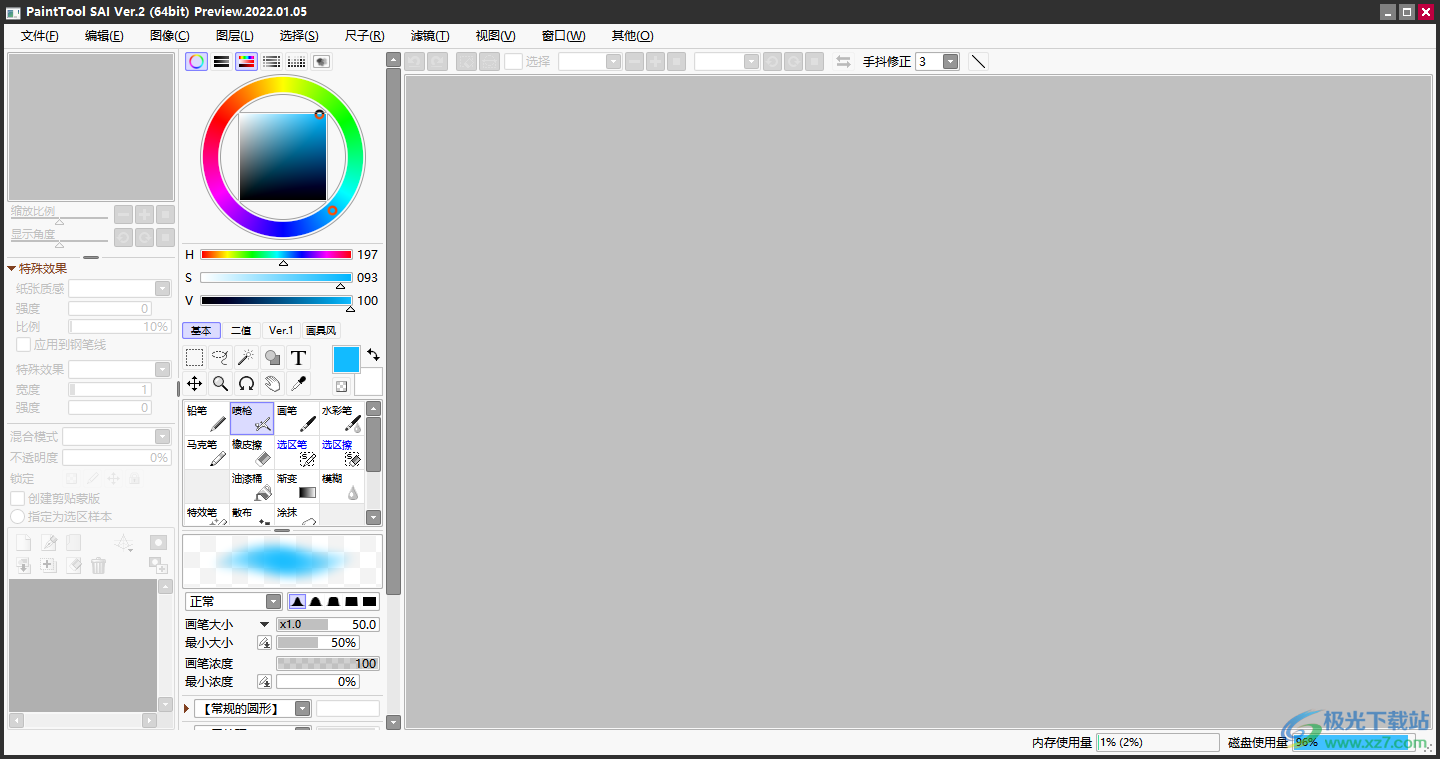
2.用户在页面上方的菜单栏中点击文件选项,将会弹出下拉菜单,用户选择其中的新建选项
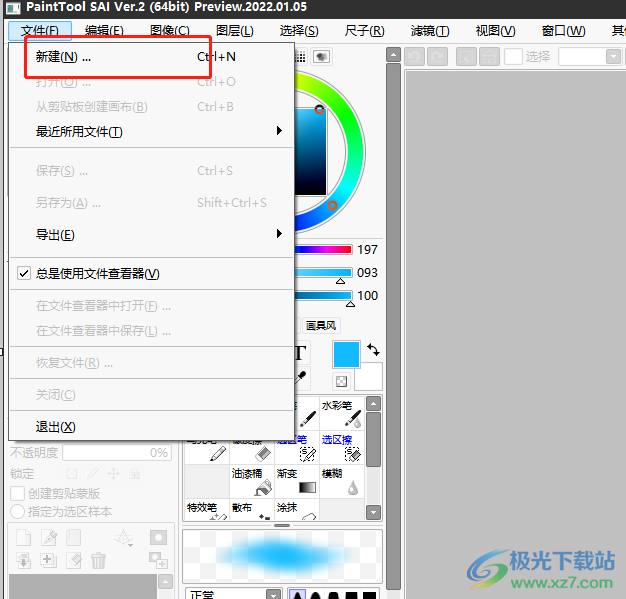
3.在打开的新建画布窗口中,用户设置好宽度和高度后按下ok按钮即可创建出空白画布
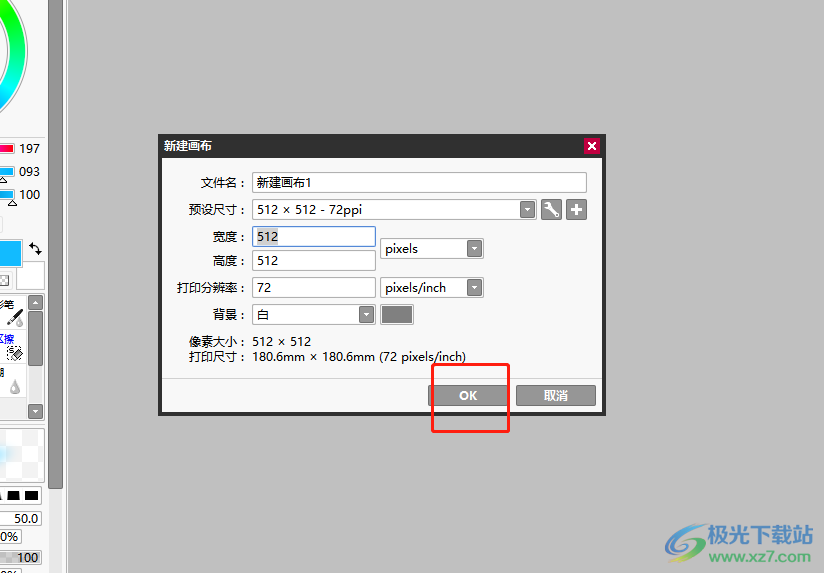
4.接着用户在空白画布左侧的工具栏中选择自己需要的绘制图案的画笔,小编以喷枪为例
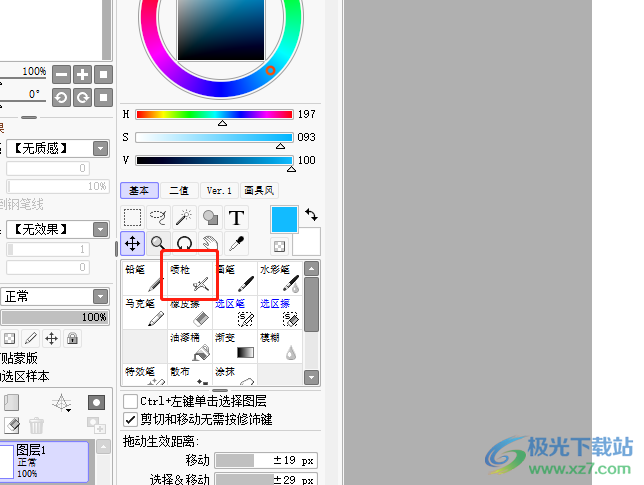
5.然后就可以在画布上任意绘制出自己需要的图案,如图所示

6.这时用户在工具栏中找到套索工具,然后在画布上圈选出自己需要复制粘贴的部分图案
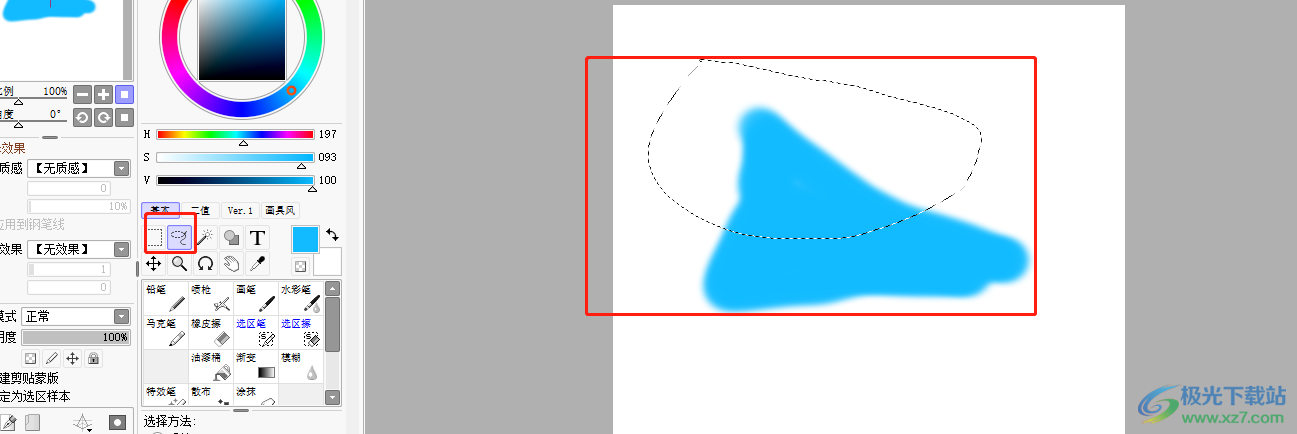
7.随后用户直接按下ctrl+c或是ctrl+v快捷键来将圈选出来的部分图案复制粘贴出来,接着需要用户在工具栏中选择移动工具
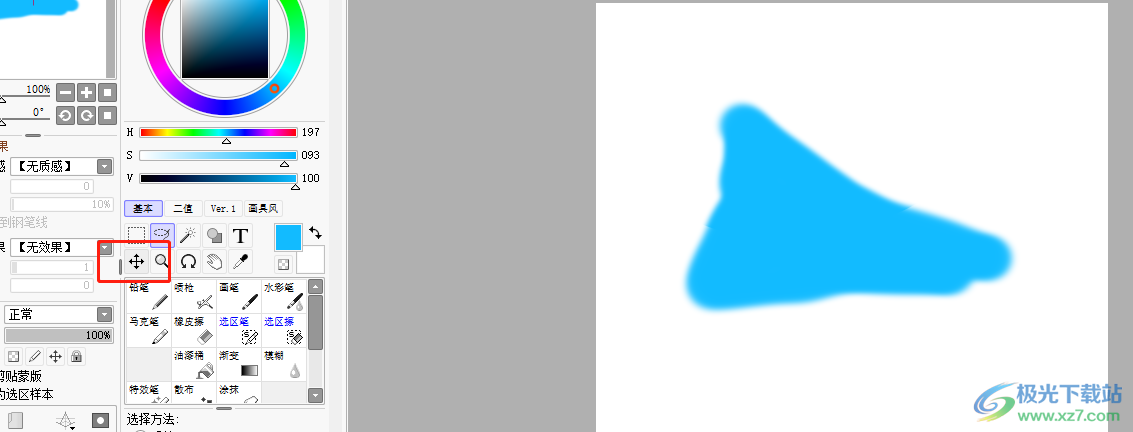
8.最后用户在画布上就可以将复制粘贴出来的部分图案放置在合适的位置上,效果如图所示
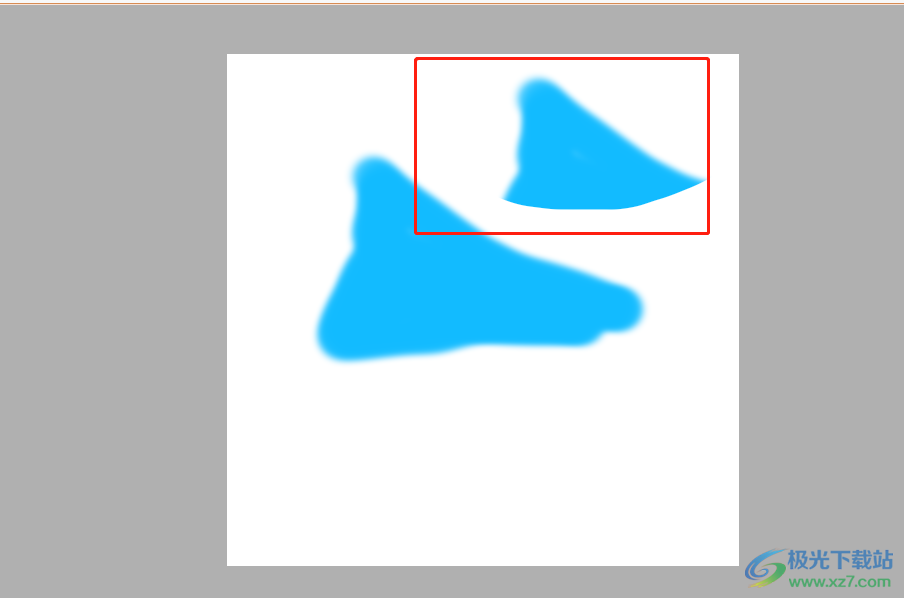
用户在使用sai软件时,可以体验到其中超多的画笔工具,给自己带来了不错的体验,当用户需要将画出来的图案复制粘贴下来时,直接利用套索工具圈选出需要的部分,并按下ctrl+c和ctrl+v将其复制粘贴下来即可,方法简单易懂,感兴趣的用户快操作起来吧。
[download]311064[/download]
相关下载
热门阅览
- 1百度网盘分享密码暴力破解方法,怎么破解百度网盘加密链接
- 2keyshot6破解安装步骤-keyshot6破解安装教程
- 3apktool手机版使用教程-apktool使用方法
- 4mac版steam怎么设置中文 steam mac版设置中文教程
- 5抖音推荐怎么设置页面?抖音推荐界面重新设置教程
- 6电脑怎么开启VT 如何开启VT的详细教程!
- 7掌上英雄联盟怎么注销账号?掌上英雄联盟怎么退出登录
- 8rar文件怎么打开?如何打开rar格式文件
- 9掌上wegame怎么查别人战绩?掌上wegame怎么看别人英雄联盟战绩
- 10qq邮箱格式怎么写?qq邮箱格式是什么样的以及注册英文邮箱的方法
- 11怎么安装会声会影x7?会声会影x7安装教程
- 12Word文档中轻松实现两行对齐?word文档两行文字怎么对齐?
网友评论